| 总体导航图 | 学习指南 |
|
|||||||||||||
| q 知识点预习 | |
| = 图像变形转换 |
|
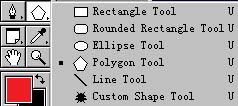 |
最后,我们要做一个三菱标志。 选择Polygon Tool(多边形工具),在工具信息栏中的Slides填入数字“4”,前景色选择红色。 |
| 画出四边形,然后执行菜单命令Edit--Transform Path--Scale(编辑--路径变形--比例变形),做出所需的菱形。执行菜单命令Layer--Rasterize--Layer(图层--光栅化--图层),转换为一般图层。 |
| 利用拷贝粘贴,再生成两个一样的菱形,对另外的两个菱形执行菜单命令Edit--Transform Path--Rotate(编辑--路径变形--旋转)。旋转时注意要把旋转中心移到顶点上,做出如图效果。 |
 |
招贴的最下部分是显示器的有关型号,性能以及代销商等信息。一般做法是,先把该图存成“TIFF”格式,然后在Illustrator中进行排版编辑。有关Illustrator的用法,您可以参考有关书籍。 总结:
|
| q 素材下载 | |
| =婴儿素材 | =原图 |
| =计算机素材 | =PSD文件 |
|
|
|
|
|
| 版权所有 | |
| Copyright ©2000-2001 | |